Als u het venster Meldingen weer wilt openen nadat een of meer meldingen zijn toegevoegd die nog niet zijn afgehandeld, verschijnt eerst het venster Openstaande meldingen.
●Kies het menu Verkoop > Meldingen > Meldingen.
Het venster Openstaande meldingen wordt geopend.
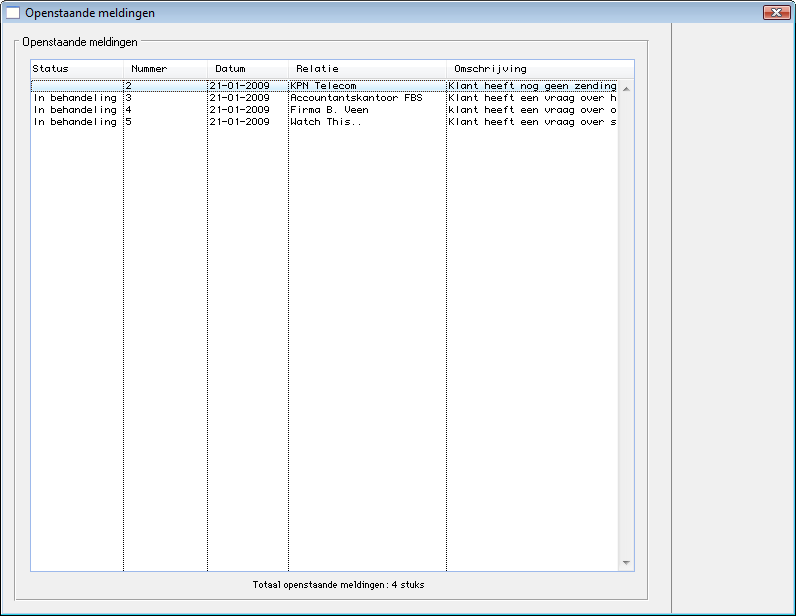
In dit venster vindt u een overzicht van de meldingen die nog niet zijn afgehandeld. Onderaan de lijst wordt het aantal openstaande meldingen weergegeven. Wanneer u in de lijst dubbelklikt op een melding, worden de gegevens van deze melding in het venster Meldingen getoond. U kunt vervolgens de melding wijzigen of een nieuwe melding toevoegen.
●Om vanuit het programma een e-mailbericht via uw e-mailprogramma te kunnen versturen, moet bij uw gebruikersgegevens zijn vastgelegd welk e-mailprogramma u gebruikt (zie Gebruiker toevoegen). Als uw e-mailprogramma niet wordt ondersteund, dan legt u de gegevens van uw SMTP -server vast op het tabblad Bedrijfsgegevens bij de systeeminstellingen (zie Bedrijfsgegevens instellen) en verstuurt u uw e-mailberichten direct via de SMTP-server. Verzonden e-mailberichten kunnen dan alleen niet worden bewaard.
●Kies het menu Verkoop > Meldingen > Meldingen.
●Ga in het venster Openstaande meldingen naar de melding waarvoor u een ontvangstbevestiging wilt e-mailen, en druk op de Enter-toets of dubbelklik met de muis op de melding.
Het venster Meldingen wordt geopend.
●Klik op de knop Mail bevestiging.
Afhankelijk of er een e-mailadres bij de melder is vastgelegd, gebeurt het volgende:
●Als een contactpersoon bij de melding is vastgelegd en bij deze contactpersoon is in het relatiebestand een e-mailadres vastgelegd, wordt een nieuw e-mailbericht in uw mailprogramma geopend waarbij het e-mailadres van de contactpersoon in het vak Aan is ingevuld.
●Heeft u bij de melding geen contactpersoon ingevuld of is er geen e-mailadres bij de contactpersoon in het relatiebestand vastgelegd maar wel een algemeen e-mailadres, dan verschijnt de melding Er is geen email-adres voor deze contactpersoon. Het bedrijfsadres is gekozen. op het scherm. Als u in de melding op OK klikt, wordt een nieuw e-mailbericht in uw mailprogramma geopend waarbij het algemene e-mailadres van de relatie in het vak Aan is ingevuld.
●Als ook geen algemeen e-mailadres bij de relatie is vastgelegd, verschijnt de melding Er is geen email-adres. U kunt geen bevestiging sturen. op het scherm. Leg dan eerst een e-mailadres bij de relatie vast en probeer het opnieuw.
De tekst Betreft melding: <nummer> is automatisch in het vak Onderwerp van het e-mailbericht ingevuld en de tekst Melding: [tekst uit het veld Klachtomschrijving] in het e-mailbericht zelf. Als u standaardteksten voor dit soort e-mailberichten heeft vastgelegd (zie Stamgegevens meldingen toevoegen), zijn deze teksten eveneens automatisch aan het e-mailbericht toegevoegd.
●Maak het e-mailbericht verder af en verzend het.
●Om vanuit het programma een e-mailbericht via uw e-mailprogramma te kunnen versturen, moet bij uw gebruikersgegevens zijn vastgelegd welk e-mailprogramma u gebruikt (zie Gebruiker toevoegen). Als uw e-mailprogramma niet wordt ondersteund, dan legt u de gegevens van uw SMTP-server vast op het tabblad Bedrijfsgegevens bij de systeeminstellingen en verstuurt u uw e-mailberichten direct via de SMTP-server. Verzonden e-mailberichten kunnen dan alleen niet worden bewaard.
●Kies het menu Verkoop > Meldingen > Meldingen.
●Ga in het venster Openstaande meldingen naar de melding waarvoor u een e-mailbericht over de afhandeling wilt mailen, en druk op de Enter-toets of dubbelklik met de muis op de melding.
Het venster Meldingen wordt geopend.
●Klik op de knop Mail afhandeling.
Afhankelijk of er een e-mailadres bij de melder is vastgelegd, gebeurt het volgende:
●Als een contactpersoon bij de melding is vastgelegd en bij deze contactpersoon is in het relatiebestand een e-mailadres vastgelegd, wordt een nieuw e-mailbericht in uw mailprogramma geopend waarbij het e-mailadres van de contactpersoon in het vak Aan is ingevuld.
●Heeft u bij de melding geen contactpersoon ingevuld of is er geen e-mailadres bij de contactpersoon in het relatiebestand vastgelegd maar wel een algemeen e-mailadres, dan verschijnt de melding Er is geen email-adres voor deze contactpersoon. Het bedrijfsadres is gekozen. op het scherm. Als u in de melding op OK klikt, wordt een nieuw e-mailbericht in uw mailprogramma geopend waarbij het algemene e-mailadres van de relatie in het vak Aan is ingevuld.
●Als ook geen algemeen e-mailadres bij de relatie is vastgelegd, verschijnt de melding Er is geen email-adres. U kunt geen bevestiging sturen. op het scherm. Leg dan eerst een e-mailadres bij de relatie vast en probeer het opnieuw.
De tekst Betreft melding: <nummer> is automatisch in het vak Onderwerp van het e-mailbericht ingevuld en de tekst Afhandeling: [tekst uit het veld Oplossing] in het e-mailbericht zelf. Als u standaardteksten voor dit soort e-mailberichten heeft vastgelegd (zie Stamgegevens meldingen toevoegen), zijn deze teksten eveneens automatisch aan het e-mailbericht toegevoegd.
●Maak het e-mailbericht verder af en verzend het.
Wanneer de oplossing van de oorspronkelijke melding niet afdoende is, heeft u de mogelijkheid een vervolgmelding toe te voegen en aan de oorspronkelijke melding te koppelen.
●Kies het menu Verkoop > Meldingen > Meldingen.
●Ga in het venster Openstaande meldingen naar de melding waarvoor u een ontvangstbevestiging wilt mailen, en druk op de Enter-toets of dubbelklik met de muis op de melding.
Het venster Meldingen wordt geopend.
●Klik op de knop Vervolgmelding.
Het venster Melding wordt geopend waarin een aantal gegevens van de melding al voor u zijn ingevuld.
●Vul deze gegevens aan (zie verder Melding toevoegen) en sla de gegevens op.
In de lijst Koppelingen onder in het venster ziet u de oorspronkelijke melding staan waaraan de vervolgmelding is gekoppeld.